AutoCAD如何快速标注尺寸
AutoCAD是现在十分常用的一款制图软件,有些新用户不知道该软件如何快速标注尺寸,接下来小编就给大家介绍一下具体的操作步骤。
具体如下:
1. 首先第一步先打开电脑中的AutoCAD软件,接着根据下图所示,按照需求绘制图形。

2. 第二步先在命令行中输入【QDIM】并按下【回车】键,接着根据下图箭头所指,按照需求指定尺寸线位置。

3. 第三步先将尺寸线移动到目标位置,接着根据下图箭头所指,即可完成尺寸标注。

4. 第四步先按下【回车】键,接着重复上述步骤,然后根据下图箭头所指,在命令行中输入【B】并按下【回车】键,将标注修改为基线。

5. 最后先按照需求设置标注位置,接着根据下图箭头所指,成功添加基线标注。
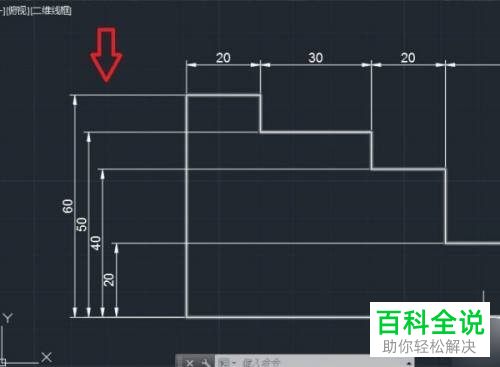
以上就是AutoCAD如何快速标注尺寸的方法。
赞 (0)

